xp系统下使用isee给图片添加图片水印的方法
更新日期:2024-03-22 10:00:42
来源:转载
手机扫码继续观看

一位windowsxp系统用户反馈自己为了表明版权所有,就希望能给一张图片加上水印。那么,我们要如何给图片添加水印呢?今天 ,小编就要给大家介绍一个使用isee软件给图片添加图片水印的具体方法。
具体方法如下:
1、运行isee程序后,点击文件→打开命令,打开一张图片。然后单击水印工具,准备给图片上水印。
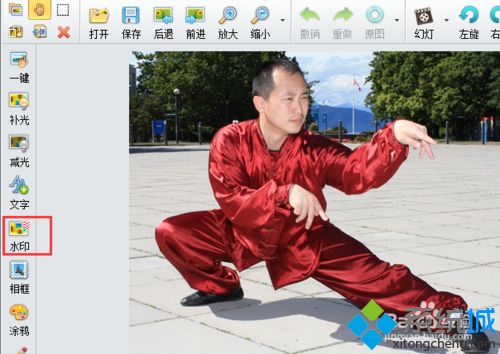
2、单击图片水印标签,点击选择水印按钮。逐层打开文件夹,找到预先准备好的图片做水印。

3、选中图片后单击确定按钮,确定了水印素材。

4、这时候,水印不是透明的而且很大,要处理一下,先拖动控制点缩小一点,再移到边上。

5、结果如下图所示,现在要设置一下透明度使它变成半透明的样子。

6、移动透明度滑块,大约设置为70%左右,单击确定。

7、这样水印就能和图片相互吻合,单击保存按钮保存图片即可。还可以通过抠图选择水印,这样的水印背景是透明的,比较好看。

xp系统下使用isee给图片添加图片水印的方法就为大家介绍到这里了。不懂得如何操作的朋友们,不妨也参考本教程尝试一下!
该文章是否有帮助到您?
常见问题
- monterey12.1正式版无法检测更新详情0次
- zui13更新计划详细介绍0次
- 优麒麟u盘安装详细教程0次
- 优麒麟和银河麒麟区别详细介绍0次
- monterey屏幕镜像使用教程0次
- monterey关闭sip教程0次
- 优麒麟操作系统详细评测0次
- monterey支持多设备互动吗详情0次
- 优麒麟中文设置教程0次
- monterey和bigsur区别详细介绍0次
系统下载排行
周
月
其他人正在下载
更多
安卓下载
更多
手机上观看
![]() 扫码手机上观看
扫码手机上观看
下一个:
U盘重装视频












